10 dicas de atalhos e funções para você ganhar tempo e produtividade
Por Matheus Bigogno Costa • Editado por Bruno Salutes | •
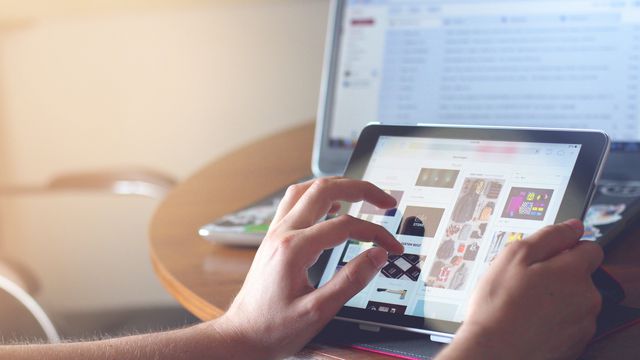
Inúmeras vezes utilizamos ferramentas em nosso cotidiano que não conhecemos todas as suas funções. E, mesmo que os usuários conheçam, é possível que eles acabem se esquecendo de algumas por não utilizá-las com tanta frequência.
Por conta disto, separamos 10 dicas para que você possa ganhar tempo enquanto realiza tarefas do seu cotidiano. Com algumas delas, você vai poder transformar um e-book em um audiobook, abrir links com mais facilidade, realizar diversas ações em seu notebook utilizando o TouchPad, melhorar a busca do Google e até mesmo mudar letras maiúsculas para minúsculas utilizando atalhos de teclado. Confira abaixo.
1. Transforme um e-book em um audiobook
Para ganhar tempo, alguns usuários acabam optando por ouvirem os audiobooks em vez de utilizarem e-books. Porém, audiobooks são mais difíceis de serem encontrados em lojas, pois não são todas que disponibilizam este formato que exige um trabalho maior de edição e disponibilização.
No entanto, os usuários podem utilizar seus dispositivos iOS e Android para transformar qualquer e-book em um audiobook utilizando a função de acessibilidade que lê em voz alta todo o conteúdo exibido na tela.
Para habilitar esta função no iOS, basta apenas ir em “Configurações”, acessar o menu de “Acessibilidade”, clicar em “Conteúdo Falado” e habilitar a opção “Falar conteúdo da tela”. Para habilitar a função no Android, os usuários podem acessar o menu de “Configurações”, clicar em “Acessibilidade” e habilitar a função “TalkBack”, que também irá ler em voz alta os itens exibidos na tela.
2. Melhore sua busca no Google
Você pode melhorar a sua busca no Google utilizando alguns indicadores para restringir e até mesmo excluir itens da pesquisa. Se você utilizar o sinal de menos “-” em uma busca, o Google irá retirar da pesquisa todos os itens após ele.
Caso você pesquise a opção “Receitas -sobremesas”, o Google não irá mostrar opções de receitas que contenham a palavra “sobremesa”. É importante ressaltar que o caractere “-” deve ser utilizado como subtração, e não como hífen.
Para ajudar a localizar melhor um item, você pode utilizar aspas para que o Google encontre exatamente o que você procura. Se você pesquisar por “Jogos Nintendo”, o mecanismo de pesquisa irá buscar, em qualquer ordem, as palavras que você digitou.
Os usuários que preferirem realizar suas pesquisas em algum site específico, podem utilizar a estrutura de busca “site: endereço do site mais o item da pesquisa” (site: canaltech.com.br dicas de tecnologia).
3. Mude letras maiúsculas para minúsculas
Com certeza, você já começou a escrever um documento e, quando percebeu, estava com a tecla “Caps Lock” ou “Fixa” ativada. Alguns usuários não sabem, mas não é preciso apagar todo o conteúdo e começar do zero, basta apenas selecionar o texto e apertar as teclas “Shift + F3” para que as letras maiúsculas sejam alteradas para letras minúsculas.
No entanto, este atalho está disponível somente no Microsoft Word e nas ferramentas do Outlook. Para mudar letras maiúsculas para minúsculas no Google Docs, você pode instalar um complemento gratuito chamado “Change Case”. Para instalar, basta apenas selecionar a opção “Complementos” no menu superior e clicar em “Instalar complementos”.
4. Utilize seus dispositivos móveis antigos
Os dispositivos móveis como celulares e tablets antigos podem assumir inúmeras funções do cotidiano que não precisam de tanto processamento. Como estes dispositivos possuem diversas funções e aplicativos integrados aos seus sistemas operacionais, eles ainda podem funcionar como despertador, agenda e até mesmo como um pen drive extra, pois são capazes de armazenar arquivos.
5. Utilize os assistentes de voz
Os assistentes de voz como Alexa, Siri e o Google Assistente podem ser utilizados com maior frequência para auxiliar nas tarefas do cotidiano. Em diversos casos, os usuários possuem muitas tarefas para serem executadas e muitos itens para serem lembrados.
Nestas condições, os usuários podem contar com a ajuda dos assistentes de voz. Com eles, é possível organizar a agenda, ativar alarmes, ligar para contatos da agenda, colocar lembretes e até mesmo começar a criar rotinas.
A utilização de assistentes de voz pode fazer com que os usuários ganhem tempo para realizar outras atividades e, caso precisem, poderão acessar e alterar todas as informações que foram armazenadas nos dispositivos.
6. Utilize digitação por voz
Inúmeros usuários possuem uma agenda apertada e, muitas vezes, não querem mandar um áudio, ou não querem salvar lembretes utilizando arquivos de áudio. Por isso, diversos smartphones e tablets contam com a opção de digitação por voz, que permite que o usuário fale e o dispositivo redija o texto.
Assim, os usuários podem ganhar tempo e não precisam abrir o editor toda vez que quiserem fazer anotações ou enviar mensagens. Além de ser prática, esta opção pode fazer com que os usuários não percam tempo editando e corrigindo seus textos.
7. Utilize a barra de espaço para rolar a página
O botão de rolagem do mouse e as teclas de setas são excelentes recursos que podem ser utilizados para fazer a rolagem de uma página na web. Porém, a barra de “Espaço” também pode ser utilizada para realizar esta ação. Para rolar uma página para baixo, basta apenas dar um toque na barra de “Espaço” e, para rolar a página para cima, aperte as teclas “Shift + Espaço”.
8. Utilize o botão de rolagem do mouse para abrir novas abas
Para não perder uma página de buscas ou sair da aba atual, alguns usuários acabam optando por abrir os links em novas guias. Em vez de apertar o botão direito do mouse e clicar em “Abrir link em nova guia” ou copiar o link e colá-lo em uma nova aba, é possível clicar nos links com o botão de rolagem do mouse. Esta ação irá abrir automaticamente a página que você quer acessar em uma nova guia.
9. Comandos do touchpad
Se você utiliza um notebook equipado com o Windows 10 e não está utilizando um mouse, existe uma série de comandos que você pode utilizar no touchpad para fazer ações rápidas na tela sem precisar tirar a mão dele.
Além de utilizar um dedo para mover o cursor, os usuários ainda podem utilizar dois dedos para rolar ou dar zoom na página da web. Utilizando três dedos, é possível trocar ou minimizar as abas de programas abertos no notebook. Com os quatro dedos sobre o touchpad, você pode alternar entre áreas de trabalho virtuais ou abrir a central de ações do Windows 10.
Para acessar mais configurações do touchpad, acesse o menu de "Configurações" do Windows 10, clique em "Dispositivos" e, no menu lateral, selecione a opção "Touchpad".
10. Utilize o modo avião para carregar o celular mais rápido
Para os usuários que utilizam muito seus celulares e frequentemente ficam sem bateria, existe uma possibilidade de carregá-los de uma forma mais rápida. Basta apenas habilitar o "Modo Avião" dos dispositivos enquanto eles estão sendo carregados.
Quando você muda o seu dispositivo para o "Modo Avião", o celular irá desativar a recepção de transmissões de rádio e, como resultado, o telefone irá carregar mais rápido. Porém, apesar de carregar com mais velocidade, esta opção irá reduzir menos de 10 minutos do tempo total de carga. Então, analise a necessidade de utilizar esta função irá atender às suas necessidades ou não.
Pronto! Agora você pode utilizar estas 10 dicas para ganhar tempo em seu cotidiano, além de explorar novas possibilidades e recursos dos programas e dispositivos que você utiliza com frequência.